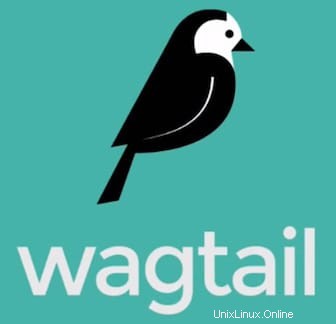
En este tutorial, le mostraremos cómo instalar Wagtail en su CentOS 7. Para aquellos de ustedes que no sabían, Para aquellos de ustedes que no sabían, Wagtail es un Sistema de gestión de contenido gratuito y de código abierto escrito en Python y construido en Django. Es fácil, rápido, hermoso y proporciona una interfaz rápida y atractiva para ambos editores. Wagtail es un programa flexible de gestión de contenido de Django centrado en la flexibilidad y la experiencia del consumidor.
Este artículo asume que tiene al menos conocimientos básicos de Linux, sabe cómo usar el shell y, lo que es más importante, aloja su sitio en su propio VPS. La instalación es bastante simple y asume que se están ejecutando en la cuenta raíz, si no, es posible que deba agregar 'sudo ' a los comandos para obtener privilegios de root. Te mostraré la instalación paso a paso de Wagtail CMS en un servidor CentOS 7.
Requisitos previos
- Un servidor que ejecute uno de los siguientes sistemas operativos:CentOS Linux.
- Se recomienda que utilice una instalación de sistema operativo nueva para evitar posibles problemas.
- Acceso SSH al servidor (o simplemente abra Terminal si está en una computadora de escritorio).
- Un
non-root sudo usero acceder alroot user. Recomendamos actuar como unnon-root sudo user, sin embargo, puede dañar su sistema si no tiene cuidado al actuar como root.
Instala Wagtail en CentOS 7
Paso 1. Primero, comencemos asegurándonos de que su sistema esté actualizado.
yum clean all yum -y install epel-release yum -y update
Paso 2. Instalación de los paquetes necesarios.
Instalar los paquetes necesarios:
yum install python-pip python-virtualenv pcre-devel python-imaging python-devel libjpeg-turbo-devel make gcc -y
Paso 3. Cree un nuevo usuario del sistema.
Antes de instalar Wagtail, deberá crear un nuevo usuario del sistema para Wagtail:
adduser --comment 'Wagtail User' --home-dir /home/wagtail wagtail chmod 755 /home/wagtail
Paso 4. Instalación de Wagtail.
Luego, instale Wagtail con el comando pip como se muestra a continuación:
pip install wagtail
Paso 5. Cree un entorno virtual de python y su proyecto Wagtail.
Una vez que Wagtail esté instalado, deberá crear un entorno virtual de python y su proyecto Wagtail:
su - wagtail
Crear un nuevo proyecto Wagtail:
wagtail start mysite
Cree un nuevo virtualenv usando el siguiente comando:
virtualenv wagtail-env
Cambiar al nuevo entorno virtual:
source ~/wagtail-env/bin/activate
Luego, instale todas las dependencias requeridas ejecutando el comando pip:
cd mysite pip install -r requirements.txt
Luego, cree una nueva base de datos SQLite:
python manage.py migrate python manage.py createsuperuser
Paso 6. Instalar y configurar Nginx y uWSGI.
Agregue primero el repositorio oficial de Nginx:
rpm -Uvh http://nginx.org/packages/centos/7/noarch/RPMS/nginx-release-centos-7-0.el7.ngx.noarch.rpm
Una vez que el repositorio de Nginx esté instalado, instale Nginx con el siguiente comando:
yum install nginx -y
A continuación, cree un nuevo host virtual de Nginx:
nano /etc/nginx/conf.d/YOUR_WAGTAIL_DOMAIN.conf
Add the following lines:
server {
server_name your-domain;
client_body_in_file_only clean;
client_body_buffer_size 64K;
client_max_body_size 40M;
sendfile on;
send_timeout 300s;
error_log /var/log/nginx/mywagtailsite_error.log;
access_log /var/log/nginx/mywagtailsite_access.log;
location / {
uwsgi_pass unix:/home/wagtail/mysite/mysite/wagtail.socket;
include /etc/nginx/uwsgi_params;
uwsgi_param UWSGI_SCHEME $scheme;
uwsgi_param SERVER_SOFTWARE nginx/$nginx_version;
}
} A continuación, deberá instalar uWSGI en su servidor:
pip install --upgrade uwsgi
Crear archivo de configuración uwsgi para Wagtail:
mkdir /etc/uwsgi.d/ nano /etc/uwsgi.d/wagtail.ini
Agregue las siguientes líneas:
[uwsgi] chmod-socket = 666 virtualenv = /home/wagtail/wagtail-env mount = /=wsgi:application chdir = /home/wagtail/mysite/ wsgi-file = mysite/wsgi.py socket = /home/wagtail/mysite/mysite/%n.socket stats = /home/wagtail/mysite/mysite/%n.stats.socket logto = /home/wagtail/mysite/mysite/%n.log workers = 4 uid = wagtail gid = wagtail limit-as = 512
Luego, cree un nuevo archivo de servicio para Wagtail:
nano /etc/systemd/system/uwsgi.service
Agregue las siguientes líneas de código:
[Unit] Description=uWSGI Emperor Service After=syslog.target [Service] ExecStart=/usr/bin/uwsgi --master --die-on-term --emperor /etc/uwsgi.d ExecReload=/bin/kill -HUP $MAINPID KillSignal=SIGINT Restart=always Type=notify StandardError=syslog NotifyAccess=all [Install] WantedBy=multi-user.target
Inicie el servicio uWSGI y habilítelo para que se inicie en el arranque con el siguiente comando:
systemctl enable uwsgi systemctl start uwsgi
Finalmente, inicie el servicio Nginx y habilítelo para que se inicie en el momento del arranque con el siguiente comando:
systemctl enable nginx systemctl start nginx
Paso 6. CMS Wagtail.
Wagtail CMS estará disponible en el puerto HTTP 80 de forma predeterminada. Abra su navegador favorito y vaya a http://your-domain.com/ o http://your-server-ip y complete los pasos necesarios para finalizar la instalación.
¡Felicitaciones! Ha instalado Wagtail con éxito. Gracias por usar este tutorial para instalar Wagtail CMS en sistemas CentOS 7. Para obtener ayuda adicional o información útil, le recomendamos que consulte el sitio web oficial de Wagtail CMS.